మీరు ఎదుర్కొంటున్నారా Google Chromeలో ERR_TIMED_OUT లోపం ? కొంతమంది వినియోగదారులు Google Chromeలో వెబ్సైట్ను సందర్శించడానికి ప్రయత్నించినప్పుడల్లా ఈ దోష సందేశాన్ని అందుకుంటూ ఉంటారు. ఇప్పుడు, ఈ లోపం ఏమిటి మరియు ఈ లోపాన్ని ఎలా పరిష్కరించాలో ఈ పోస్ట్లో తెలుసుకుందాం.

ట్యాబ్లను కోల్పోకుండా ఫైర్ఫాక్స్ను ఎలా పున art ప్రారంభించాలి
గడువు ముగింపు లోపానికి కారణమేమిటి?
మీ అభ్యర్థనకు ప్రతిస్పందించడానికి చాలా సమయం పట్టినందున బ్రౌజర్ వెబ్సైట్ను చేరుకోలేనప్పుడు గడువు ముగింపు లోపం ఏర్పడుతుంది. ఇప్పుడు, మీరు Chromeలో ERR_TIMED_OUT ఎర్రర్ని పొందడానికి వివిధ కారణాలు ఉండవచ్చు. ఇంటర్నెట్ కనెక్టివిటీ సమస్యల కారణంగా మీరు దీన్ని అనుభవించే అవకాశం ఉంది. అలా కాకుండా, మీరు సందర్శించడానికి ప్రయత్నిస్తున్న వెబ్సైట్ మీ సిస్టమ్లో బ్లాక్ చేయబడితే, మీరు ఈ లోపాన్ని ఎదుర్కోవచ్చు. సమస్యాత్మక వెబ్ పొడిగింపులు, యాంటీవైరస్ జోక్యం, పాడైన కాష్ మొదలైన వాటి వల్ల కూడా ఇది సంభవించవచ్చు.
Chromeలో గడువు ముగిసిన లోపాన్ని నేను ఎలా పరిష్కరించగలను?
మీ Chrome బ్రౌజర్లో కనెక్షన్ గడువు ముగిసే సమస్యలను పరిష్కరించడానికి, మీ ఇంటర్నెట్ బాగా పని చేస్తుందని నిర్ధారించుకోండి. మీ రూటర్ని పునఃప్రారంభించి, ఆపై తనిఖీ చేయండి. అంతే కాకుండా, విండోస్ హోస్ట్స్ ఫైల్ను క్రాస్-చెక్ చేయండి మరియు మీరు సమస్యను ఎదుర్కొంటున్న వెబ్సైట్ బ్లాక్ చేయబడలేదని నిర్ధారించుకోండి. మీరు కూడా ప్రయత్నించవచ్చు Chrome DNS ఫ్లషింగ్ మరియు TCP/IPని రీసెట్ చేస్తోంది .
Windows 11లో Chromeలో ERR_TIMED_OUT లోపాన్ని పరిష్కరించండి
Google Chromeలో ERR_TIMED_OUT లోపాన్ని పరిష్కరించడానికి, మీ ఇంటర్నెట్ కనెక్షన్ బాగా పని చేస్తుందని నిర్ధారించుకోండి. నెట్వర్క్ కనెక్టివిటీ సమస్య లేనట్లయితే, మీరు ఈ లోపాన్ని పరిష్కరించడానికి క్రింది ట్రబుల్షూటింగ్ పద్ధతులను ఉపయోగించవచ్చు:
- వెబ్సైట్ను అజ్ఞాత ట్యాబ్లో తెరవండి.
- మీ నెట్వర్క్ డ్రైవర్లు తాజాగా ఉన్నాయని నిర్ధారించుకోండి.
- మీ యాంటీవైరస్/ఫైర్వాల్ను తాత్కాలికంగా నిలిపివేయండి.
- విండోస్ హోస్ట్స్ ఫైల్ను తనిఖీ చేయండి.
- డిఫాల్ట్ యూజర్ డేటా ఫోల్డర్ను క్లియర్ చేయండి.
1] వెబ్సైట్ను అజ్ఞాత ట్యాబ్లో తెరవండి
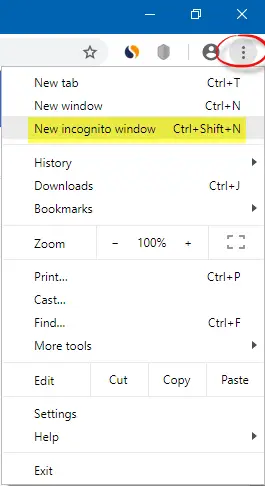
సమస్యాత్మక వెబ్సైట్ను అజ్ఞాత ట్యాబ్లో తెరిచి, లోపం కొనసాగుతుందో లేదో చూడడం మొదటి విషయం. అలా చేయడానికి, Chromeని తెరిచి, మూడు-చుక్కల మెను బటన్పై క్లిక్ చేసి, కొత్త అజ్ఞాత విండో ఎంపికను ఎంచుకోండి. లేదా, అజ్ఞాత విండోను తెరవడానికి Ctril+Shift+N హాట్కీని నొక్కండి.
లోపం అజ్ఞాత మోడ్లో పరిష్కరించబడితే, ఈ ఎర్రర్కు కారణమయ్యే కొన్ని అనుమానాస్పద మూడవ పక్ష పొడిగింపులు ఉండవచ్చు. కాబట్టి, ఆ సందర్భంలో, మీరు క్రింది దశలను ఉపయోగించి Chrome నుండి సమస్యాత్మక పొడిగింపులను తీసివేయవచ్చు:
- ముందుగా, క్రోమ్లోని మూడు-చుక్కల మెను బటన్ను నొక్కి, దానిపై క్లిక్ చేయండి మరిన్ని సాధనాలు > పొడిగింపులు ఎంపిక.
- ఇప్పుడు, సమస్యాత్మక పొడిగింపుల కోసం చూడండి మరియు వాటితో అనుబంధించబడిన టోగుల్ను ఒక్కొక్కటిగా నిలిపివేయండి.
- పొడిగింపును అన్ఇన్స్టాల్ చేయడానికి, తీసివేయి బటన్ను ఉపయోగించండి.
2] మీ నెట్వర్క్ డ్రైవర్లు తాజాగా ఉన్నాయని నిర్ధారించుకోండి
గడువు ముగిసిన నెట్వర్క్ డ్రైవర్ల వల్ల నెట్వర్క్ కనెక్టివిటీ సమస్యల కారణంగా ఈ లోపం సులభతరం కావచ్చు. కాబట్టి, మీ నెట్వర్క్ డ్రైవర్లు తాజాగా ఉన్నాయని మీరు నిర్ధారించుకోవాలి.
మీరు Windows సెట్టింగ్ల యాప్ని ఉపయోగించి పెండింగ్లో ఉన్న నెట్వర్క్ డ్రైవర్ నవీకరణలు అందుబాటులో ఉన్నాయో లేదో తనిఖీ చేయవచ్చు. Win+ని ఉపయోగించి సెట్టింగ్లను ప్రారంభించండి మరియు Windows Updateకి తరలించండి. ఇప్పుడు, నొక్కండి అధునాతన ఎంపికలు ఆపై ఐచ్ఛిక నవీకరణల ఎంపికను ఎంచుకోండి. మీరు ఇన్స్టాల్ చేయాలనుకుంటున్న నెట్వర్క్ డ్రైవర్ మరియు ఇతర ఐచ్ఛిక నవీకరణలను టిక్ చేసి, దానిపై క్లిక్ చేయండి డౌన్లోడ్ & ఇన్స్టాల్ చేయండి బటన్. అనేక ఇతర పద్ధతులు ఉన్నాయి నెట్వర్క్ డ్రైవర్లను నవీకరించండి Windows లో.
పూర్తయిన తర్వాత, మీ PCని రీబూట్ చేసి, లోపం పరిష్కరించబడిందో లేదో తనిఖీ చేయడానికి Chromeని ప్రారంభించండి.
ఉచిత నెట్వర్కింగ్ రేఖాచిత్రం సాఫ్ట్వేర్
చదవండి: Chrome బ్రౌజర్లో ERR_CONNECTION_RESET లోపాన్ని పరిష్కరించండి .
3] మీ యాంటీవైరస్/ఫైర్వాల్ను తాత్కాలికంగా నిలిపివేయండి
ఇది మీ యాంటీవైరస్ లేదా ఫైర్వాల్ Google Chromeలో ERR_TIMED_OUT లోపానికి కారణం కావచ్చు. కాబట్టి, మీ యాంటీవైరస్/ఫైర్వాల్ను తాత్కాలికంగా నిలిపివేయండి మరియు లోపం పరిష్కరించబడిందో లేదో చూడండి.
4] Windows హోస్ట్స్ ఫైల్ని తనిఖీ చేయండి
ఈ లోపాన్ని పరిష్కరించడానికి మీరు చేయగలిగే తదుపరి విషయం తనిఖీ చేయడం Windows హోస్ట్స్ ఫైల్ . మీరు సందర్శించడానికి ప్రయత్నిస్తున్న వెబ్సైట్ కొన్ని మూడవ పక్షం అప్లికేషన్ ద్వారా బ్లాక్ చేయబడిన సందర్భం కావచ్చు. కాబట్టి, హోస్ట్స్ ఫైల్ని తనిఖీ చేయండి మరియు సమస్యాత్మక వెబ్సైట్ జాబితా చేయబడిందో లేదో చూడండి. అలా అయితే, ఫైల్ నుండి దాన్ని తీసివేసి, లోపం పరిష్కరించబడిందో లేదో తనిఖీ చేయండి.
మీరు దీన్ని ఎలా చేయగలరో ఇక్కడ ఉంది:
- ముందుగా, Win + E షార్ట్కట్ కీని ఉపయోగించి ఫైల్ ఎక్స్ప్లోరర్ని తెరవండి.
- ఇప్పుడు, క్రింది చిరునామాకు నావిగేట్ చేయండి:
C:\Windows\System32\drivers\etc
- తరువాత, ఎంచుకోండి అతిధేయలు ఫైల్ చేసి నోట్ప్యాడ్లో తెరవండి.
- ఇప్పుడు, మీరు తెరవాలనుకుంటున్న వెబ్సైట్ జాబితా చేయబడిందో లేదో తనిఖీ చేయండి మరియు హోస్ట్ ఫైల్ నుండి దాని ఎంట్రీని తీసివేయండి.
- ఆ తర్వాత, హోస్ట్స్ ఫైల్ను సేవ్ చేసి, వెబ్సైట్ను Chromeలో తెరవడానికి ప్రయత్నించండి
చదవండి: పరిష్కరించడంలో విఫలమైంది – Chrome లేదా Edgeలో డౌన్లోడ్ లోపం నిరోధించబడింది .
5] డిఫాల్ట్ యూజర్ డేటా ఫోల్డర్ను క్లియర్ చేయండి
Google Chromeలో ERR_TIMED_OUT లోపాన్ని పరిష్కరించడానికి మీరు ప్రయత్నించగల మరొక పరిష్కారం Chrome కాష్ ఫోల్డర్లోని డిఫాల్ట్ ఫోల్డర్ను తొలగించడం. ఇది Chromeలో పాడైన వినియోగదారు ప్రొఫైల్ అయి ఉండవచ్చు, ఇది లోపానికి కారణం కావచ్చు. కాబట్టి, క్రింది దశలను ఉపయోగించి దాన్ని క్లియర్ చేయండి:
ముందుగా, క్రోమ్ను మూసివేసి, Win + R హాట్కీని ఉపయోగించి రన్ డైలాగ్ బాక్స్ను ప్రారంభించండి. అప్పుడు, నమోదు చేయండి %LOCALAPPDATA%\Google\Chrome\యూజర్ డేటా\ ఓపెన్ బాక్స్లో.
తెరిచిన విండోలో, డిఫాల్ట్ ఫోల్డర్ను గుర్తించి, దానిని కాపీ చేసి వేరే ప్రదేశానికి అతికించండి. బ్యాకప్ సృష్టించిన తర్వాత, డిఫాల్ట్ ఫోల్డర్ను తొలగించండి. ఇప్పుడు, Chromeని మళ్లీ ప్రారంభించి, లోపం పోయిందో లేదో తనిఖీ చేయండి.















